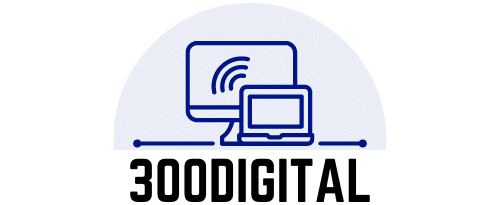Quelles options pour réduire la luminosité de l'écran plus que les paramètres par défaut sur Android?

L'interface utilisateur de l'Android a considérablement évolué au fil des ans, offrant aux utilisateurs une gamme impressionnante d'options et de possibilités pour personnaliser leur expérience. L'un des aspects les plus importants de l'utilisation d'un smartphone est l'affichage, et plus particulièrement la luminosité de l'écran. Vous avez peut-être remarqué que même après avoir réglé la luminosité au niveau le plus bas, l'écran peut toujours sembler trop lumineux, surtout dans des conditions de faible éclairage. Alors, comment réduire davantage la luminosité de l'écran que les paramètres par défaut sur Android? Examinons de plus près certaines des options disponibles.
Ajuster la luminosité à travers les paramètres de l'appareil
Il s'agit de la méthode la plus commune et la plus directe pour ajuster la luminosité de votre écran. Si vous n'avez pas encore testé cette méthode, voici comment vous pouvez le faire:
A découvrir également : Quelle application de suivi de vol est la plus précise pour un iPhone lors de voyages internationaux?
Allez dans le menu Paramètres de votre appareil, puis appuyez sur Affichage. Vous verrez une option pour ajuster la luminosité. Sélectionnez cette option et ajustez le curseur jusqu'à ce que vous trouviez un niveau de luminosité qui vous convient.
Cependant, certains utilisateurs trouvent que même le niveau de luminosité le plus bas est encore trop élevé. Si c'est votre cas, ne vous inquiétez pas. Il existe d'autres options que vous pouvez essayer.
A découvrir également : Réparation iphone toulouse : services rapides et de qualité
Utiliser le mode nuit
De nombreux appareils Android modernes sont dotés d'un "mode nuit", qui ajuste les couleurs de votre écran pour réduire la fatigue oculaire. En général, le mode nuit réduit la quantité de lumière bleue émise par l'écran, ce qui peut être moins agressif pour les yeux.
Pour activer le mode nuit, accédez à nouveau aux Paramètres de votre appareil, puis à Affichage. Vous devriez voir une option pour le mode nuit ou le mode sombre. Appuyez dessus pour l'activer.
Notez que le mode nuit ne réduit pas nécessairement la luminosité de l'écran, mais il peut rendre l'écran plus confortable à regarder, surtout dans des conditions de faible éclairage.
Télécharger une application de réglage de la luminosité
Si les options intégrées à votre téléphone ne vous donnent pas le niveau de luminosité que vous souhaitez, vous pouvez envisager de télécharger une application tierce pour vous aider à régler la luminosité de votre écran.
Il existe de nombreuses applications disponibles sur le Play Store qui vous permettent de régler la luminosité de l'écran au-delà des limites imposées par les paramètres par défaut de votre appareil. Certaines de ces applications comprennent 'Dimmer', 'Screen Filter' et 'Lux Lite'.
Activer le mode "Économie d'énergie"
La plupart des smartphones Android sont équipés d'un mode "Économie d'énergie" qui, entre autres choses, réduit la luminosité de l'écran pour économiser la batterie.
Pour activer ce mode, allez dans les Paramètres de votre appareil, puis appuyez sur Batterie. Vous verrez une option pour le mode Économie d'énergie. Appuyez dessus pour l'activer.
Ajuster la luminosité de l'écran lors de la visualisation de vidéos
Si vous regardez beaucoup de vidéos sur votre appareil, il existe une autre option que vous pouvez essayer. Certains lecteurs vidéo, tels que 'VLC' et 'MX Player', vous permettent d'ajuster la luminosité de l'écran directement depuis l'application vidéo.
Pour ce faire, ouvrez la vidéo avec votre lecteur vidéo préféré. Ensuite, appuyez sur l'écran et faites glisser votre doigt vers le haut ou vers le bas pour ajuster la luminosité.
En résumé, il existe de nombreuses options pour réduire la luminosité de l'écran de votre appareil Android au-delà des paramètres par défaut. Il s'agit d'essayer différentes méthodes jusqu'à ce que vous trouviez celle qui vous convient le mieux. Ne laissez pas un écran trop brillant gâcher votre expérience de smartphone !
Utiliser le capteur de lumière ambiante
La fonctionnalité de luminosité automatique est une autre option à prendre en compte pour gérer la luminosité de l'écran. Cette fonction utilise le capteur de lumière ambiante intégré dans votre appareil pour détecter la quantité de lumière dans votre environnement et régler la luminosité de l'écran en conséquence.
Pour activer cette fonction, accédez aux Paramètres de votre appareil, puis appuyez sur Affichage. Vous verrez une option pour la luminosité automatique ou "Adaptive brightness". Appuyez sur cette option pour l'activer.
Dans les conditions de faible luminosité, cette fonction réduira automatiquement la luminosité de l'écran, ce qui peut être plus confortable pour vos yeux. Cependant, si vous trouvez que cette fonction ne réduit pas suffisamment la luminosité, vous pouvez toujours ajuster manuellement les paramètres de luminosité comme décrit dans les sections précédentes.
Notez que l'utilisation de la luminosité automatique peut avoir un impact sur la durée de vie de la batterie de votre appareil, car le capteur de lumière doit continuellement surveiller les conditions d'éclairage et ajuster la luminosité de l'écran en conséquence.
Recourir à une application pour plus d'options de réglage
Si vous cherchez à obtenir un contrôle plus précis de la luminosité de votre écran, vous pouvez envisager de télécharger une application dédiée au réglage de la luminosité. Ces applications vous offrent plus d'options que les paramètres d'affichage par défaut de votre appareil.
Une option populaire est l'application 'Twilight'. Cette application ajuste la température de couleur de votre écran en fonction de l'heure de la journée. Par exemple, à l'approche du coucher du soleil, Twilight rendra l'écran de votre téléphone plus rouge pour minimiser la lumière bleue qui peut perturber votre sommeil. Vous pouvez également régler manuellement la température de couleur et la luminosité de l'écran avec cette application.
Une autre application à considérer est 'Screen Dimmer'. Cette application vous permet de diminuer la luminosité de votre écran au-dessous du minimum permis par les paramètres par défaut de votre appareil. Cela peut être particulièrement utile si vous utilisez votre téléphone dans des conditions de faible éclairage.
Conclusion
La luminosité de l'écran est un aspect crucial de l'expérience utilisateur sur les smartphones. Un écran trop lumineux peut causer une fatigue oculaire inconfortable, surtout lorsqu'il est utilisé dans des conditions de faible éclairage. Heureusement, Android offre plusieurs options pour ajuster la luminosité de l'écran, allant des paramètres d'affichage intégrés à l'appareil jusqu'à une variété d'applications tierces.
Si vous trouvez que la luminosité minimale permise par les paramètres par défaut de votre appareil est encore trop élevée, ne vous inquiétez pas. Comme nous l'avons exploré dans cet article, il existe de nombreuses manières de réduire davantage la luminosité de l'écran. N'hésitez pas à expérimenter avec ces différentes options pour trouver celle qui vous convient le mieux.
Rappelez-vous, la santé de vos yeux est importante. Prenez le temps d'ajuster la luminosité de votre écran pour une expérience de visualisation plus confortable. Restez connecté avec nous pour plus d'informations et d'actualité tech.